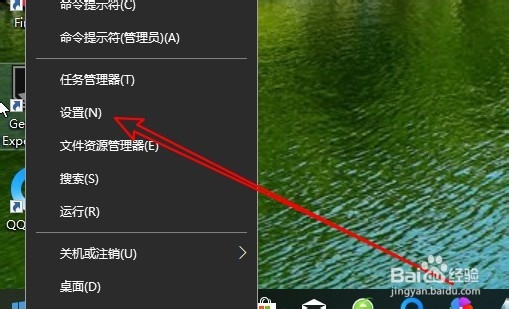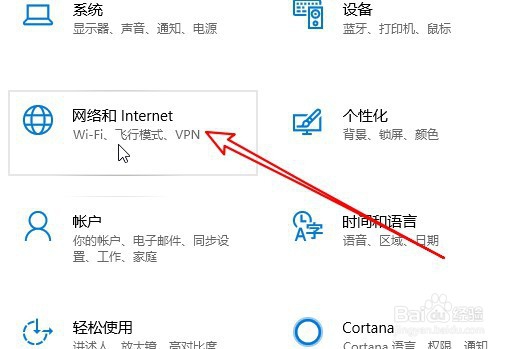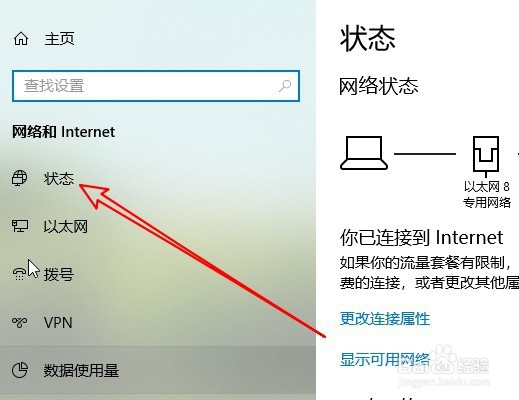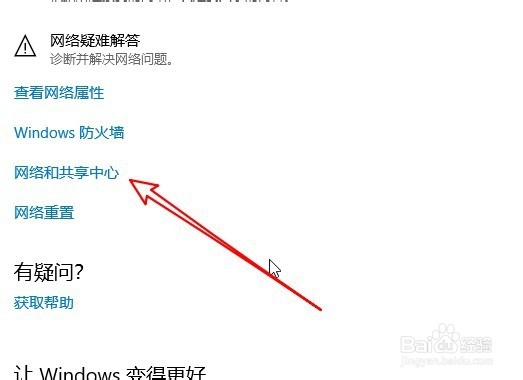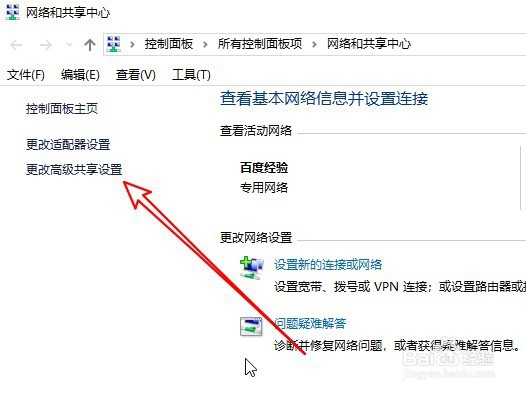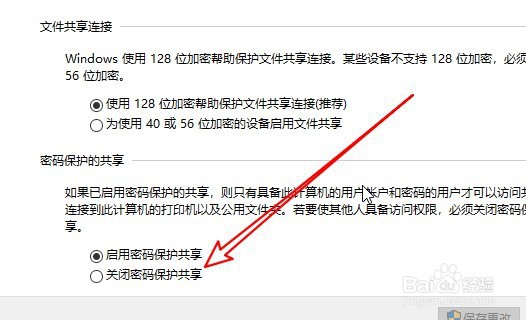Win10怎么取消访问共享文件夹时的用户名密码
1、右键点击桌面左下角的开始按钮,在弹出的菜单中选择设置的菜单项。
2、在打开Windows设置窗口中,点击网络和internet的图标。
3、然后在打开的窗口中点击左侧变量的状态菜单项。
4、接着在右侧窗口中点击网络和共享中心的快捷链接。
5、这时会打开网络和共享中心的页面,点击左侧面来的更改高级共享设置的快捷连接。
6、然后在右侧的窗口中选择关闭密码保护共享选项就可以了。
7、总结:1、右键点击桌面左下角的开始按钮,在弹出的菜单中选择设置的菜单项。2、在打开Windows设置窗口中,点击网络和i荏鱿胫协nternet的图标。3、然后在打开的窗口中点击左侧变量的状态菜单项。4、接着在右侧窗口中点击网络和共享中心的快捷链接。5、这时会打开网络和共享中心的页面,点击左侧面来的更改高级共享设置的快捷连接。6、然后在右侧的窗口中选择关闭密码保护共享选项就可以了。
声明:本网站引用、摘录或转载内容仅供网站访问者交流或参考,不代表本站立场,如存在版权或非法内容,请联系站长删除,联系邮箱:site.kefu@qq.com。
阅读量:49
阅读量:32
阅读量:29
阅读量:67
阅读量:86